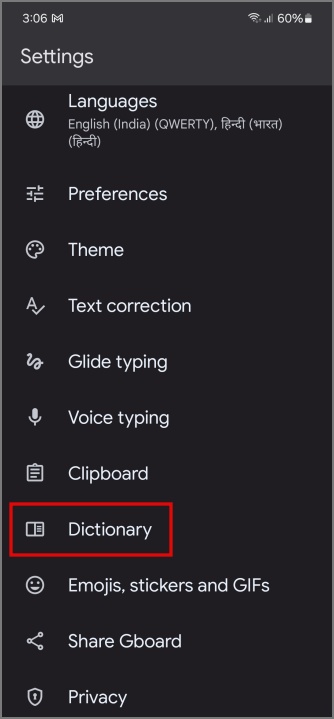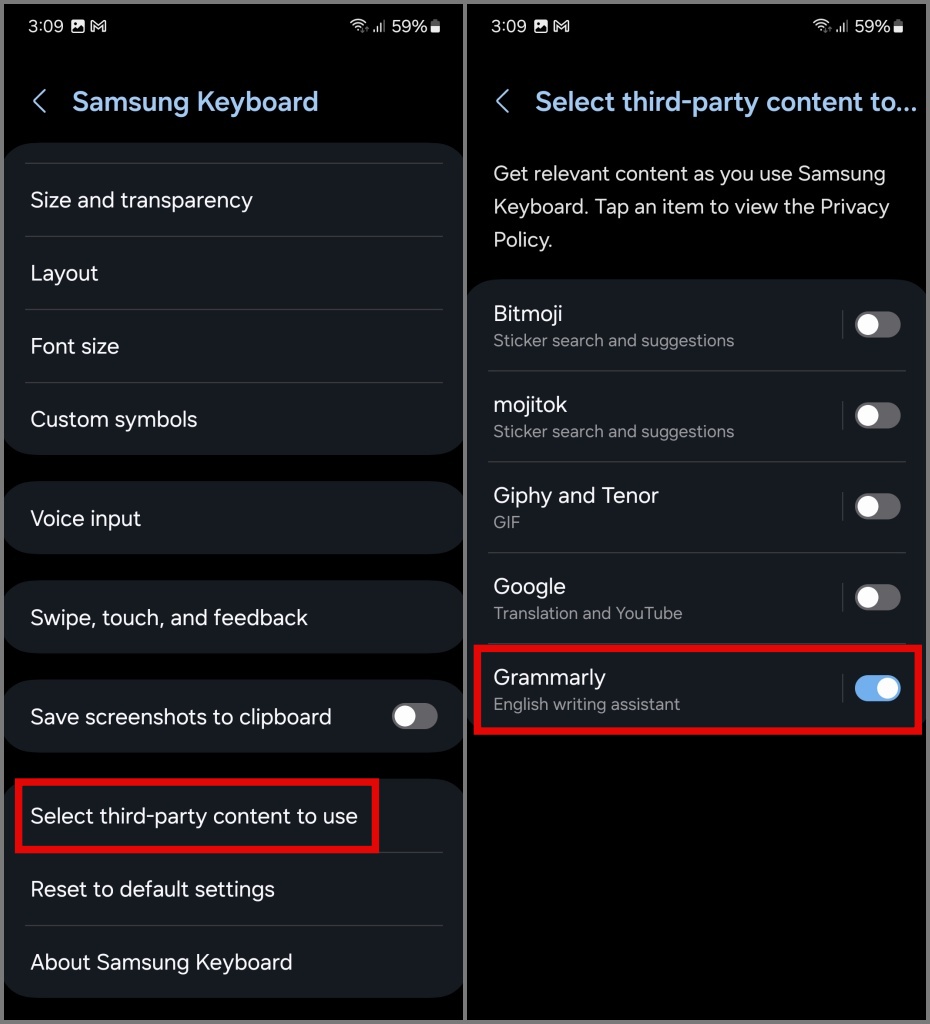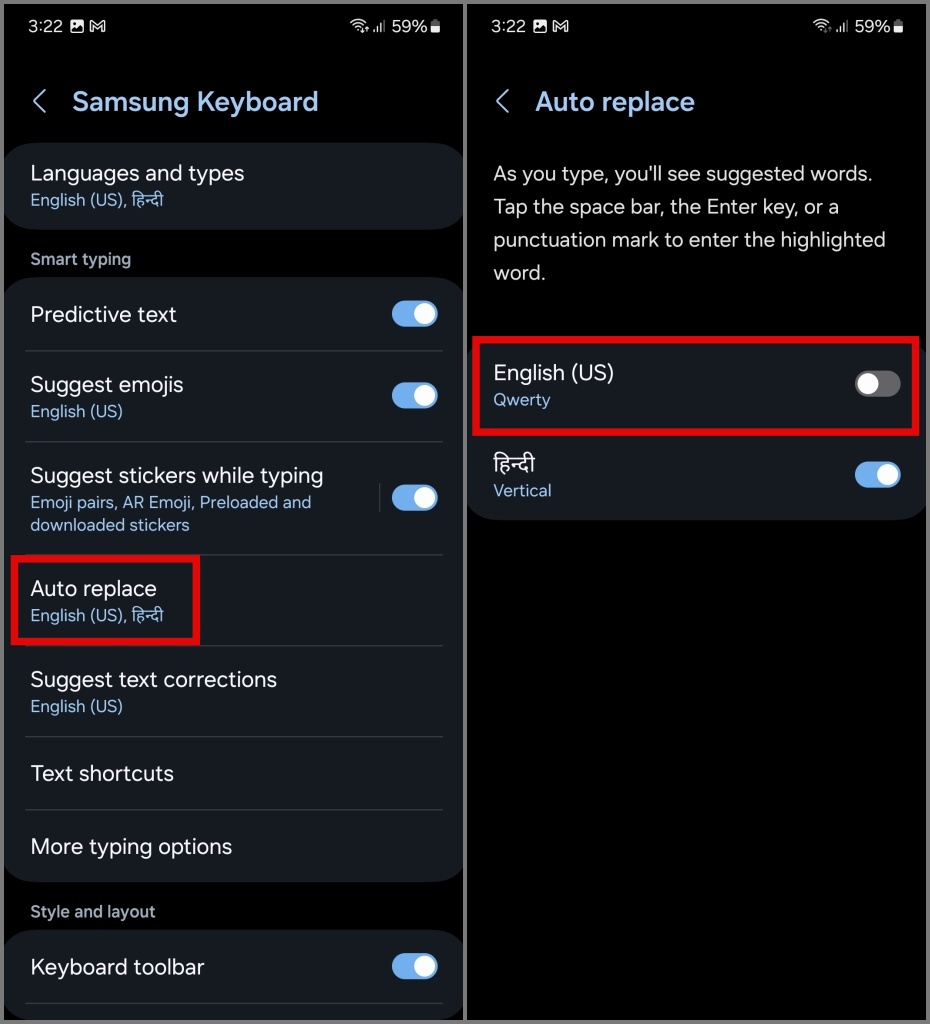Η δυνατότητα Αυτόματης διόρθωσης είναι ένας πολύ καλός τρόπος για να βελτιώσετε την ταχύτητα πληκτρολόγησης, καθώς διορθώνει αυτόματα τυπογραφικά λάθη με βάση το πλαίσιο της πρότασης. Ωστόσο, μερικές φορές μπορεί να γίνει ενοχλητικός όταν σκοπεύετε να πείτε κάτι άλλο και αντικαθιστά αυτόματα τις λέξεις. Έτσι, προτού να οδηγήσει σε ντροπιαστικές στιγμές, σκεφτείτε να απενεργοποιήσετε την αυτόματη διόρθωση στο Samsung Galaxy σας ή σε οποιοδήποτε άλλο τηλέφωνο Android.
Τι συμβαίνει όταν απενεργοποιείτε την αυτόματη διόρθωση
Λοιπόν, δεν χρειάζεται να βιαστείτε τόσο γρήγορα. Προτού απενεργοποιήσετε την αυτόματη διόρθωση στο τηλέφωνό σας, ακολουθούν ορισμένα πράγματα που πρέπει να λάβετε υπόψη:
- Το πιο προφανές πράγμα που θα συμβεί είναι ότι το πληκτρολόγιο του τηλεφώνου σας δεν θα διορθώνει πλέον αυτόματα τυπογραφικά λάθη ή ανορθόγραφες λέξεις.
- Οι αυτόματα προτεινόμενες λέξεις που βλέπετε συχνά στο πάνω μέρος του πληκτρολογίου ενδέχεται να σταματήσουν να εμφανίζονται, γεγονός που θα μπορούσε να μειώσει δραστικά την ταχύτητα πληκτρολόγησης εάν βασίζεστε συχνά σε αυτήν.
- Μετά την απενεργοποίηση της αυτόματης διόρθωσης, θα αποκτήσετε τον έλεγχο της πληκτρολόγησης, που σημαίνει ότι δεν χρειάζεται πλέον να ανησυχείτε για την αυτόματη αντικατάσταση των λέξεων σας.
Διαβάστε επίσης: 10 καλύτερες συμβουλές και κόλπα για την κάμερα Samsung Galaxy S24 Ultra
- 9 καλύτερες επιδιορθώσεις για το Samsung Galaxy Store που δεν κατεβάζει εφαρμογές σε τηλέφωνα Samsung
- 10 τρόποι για να διορθώσετε το πρόβλημα απόρριψης κλήσεων σε τηλέφωνα Samsung Galaxy
Απενεργοποιήστε την Αυτόματη Διόρθωση στο τηλέφωνο Samsung Galaxy
Εάν διαθέτετε τηλέφωνο Samsung Galaxy, το πληκτρολόγιο Samsung είναι η προεπιλεγμένη επιλογή. Για να απενεργοποιήσετε την αυτόματη διόρθωση σε αυτό, μεταβείτε στο Ρυθμίσεις > Γενική διαχείριση > Ρυθμίσεις πληκτρολογίου Samsung.
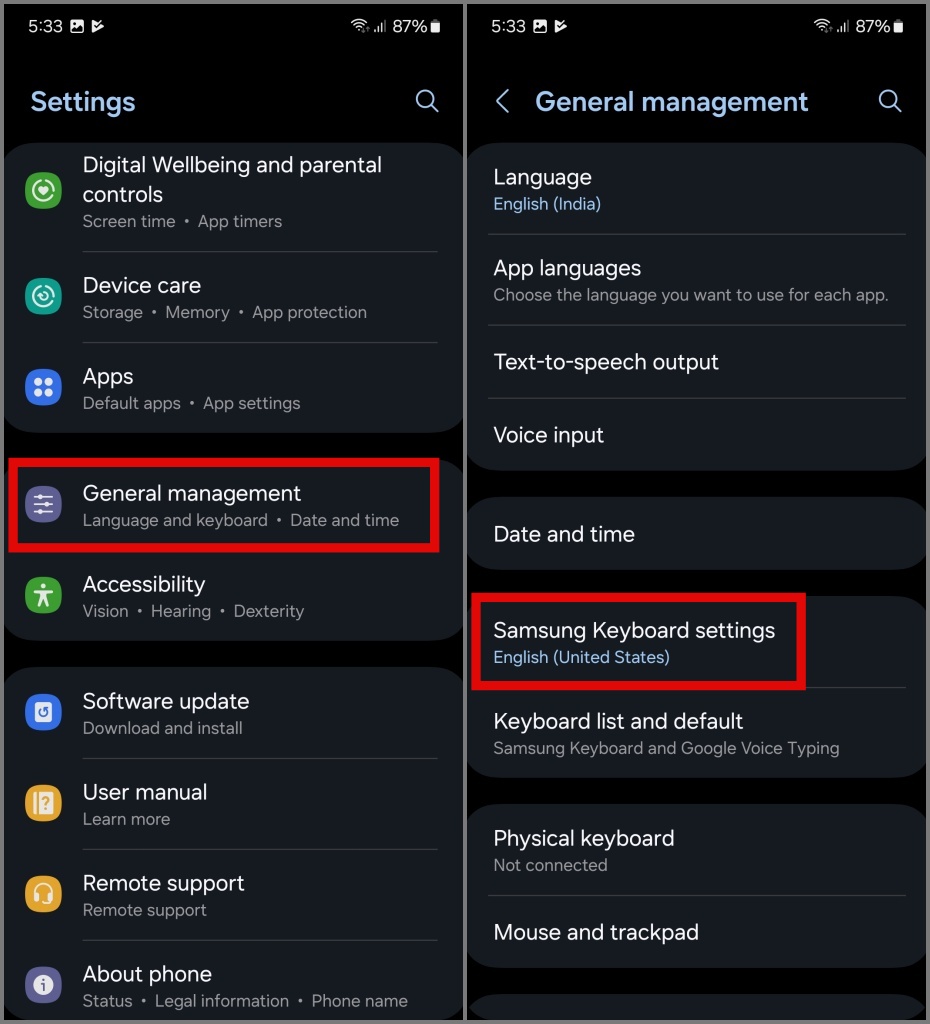
Επαγγελματική συμβουλή: Μπορείτε να αποκτήσετε απευθείας πρόσβαση στις ρυθμίσεις του πληκτρολογίου Samsung όταν πατήσετε στο Ρυθμίσεις εικονίδιο (εικονίδιο γρανάζι/γρανάζι) στην επάνω γραμμή εργαλείων που εμφανίζεται πάνω από τα πλήκτρα.
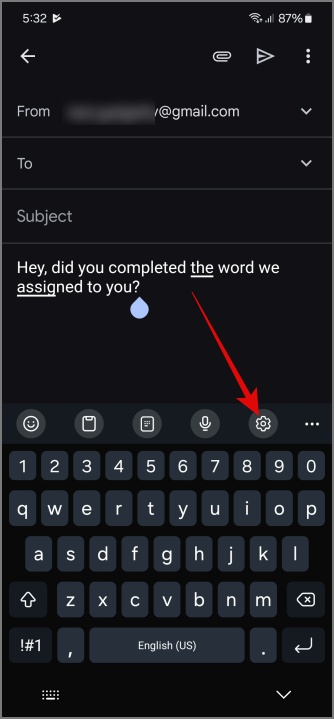
Στη συνέχεια, επιλέξτε το Αυτόματη αντικατάσταση και απενεργοποιήστε την εναλλαγή δίπλα στις γλώσσες που εμφανίζονται εκεί.
Εάν αυτό δεν λειτούργησε, απενεργοποιήστε τον διακόπτη δίπλα στο Προγνωστικό κείμενο χαρακτηριστικό.
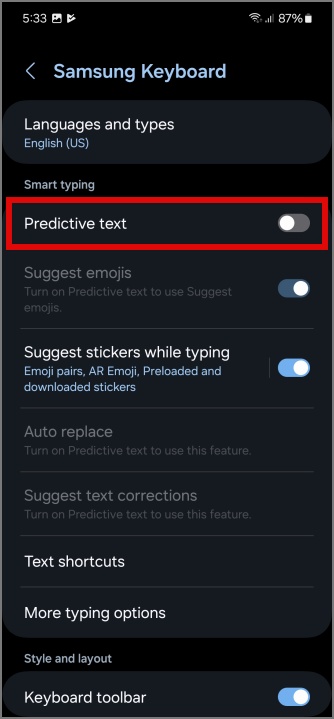
Μετά από αυτό, δεν θα χρειάζεται πλέον να ανησυχείτε μήπως το κείμενό σας αντικατασταθεί από ενοχλητικές λέξεις.
Απενεργοποιήστε την Αυτόματη Διόρθωση σε τηλέφωνα Android με Gboard
Εάν χρησιμοποιείτε το Google Gboard ως την προεπιλεγμένη εφαρμογή πληκτρολογίου στο τηλέφωνό σας ή την έχετε εγκαταστήσει με μη αυτόματο τρόπο στο τηλέφωνό σας Android, δείτε πώς μπορείτε να απενεργοποιήσετε την αυτόματη διόρθωση:
1. Πλοηγηθείτε στο Ρυθμίσεις > Γενική διαχείριση > Ρυθμίσεις Gboard.
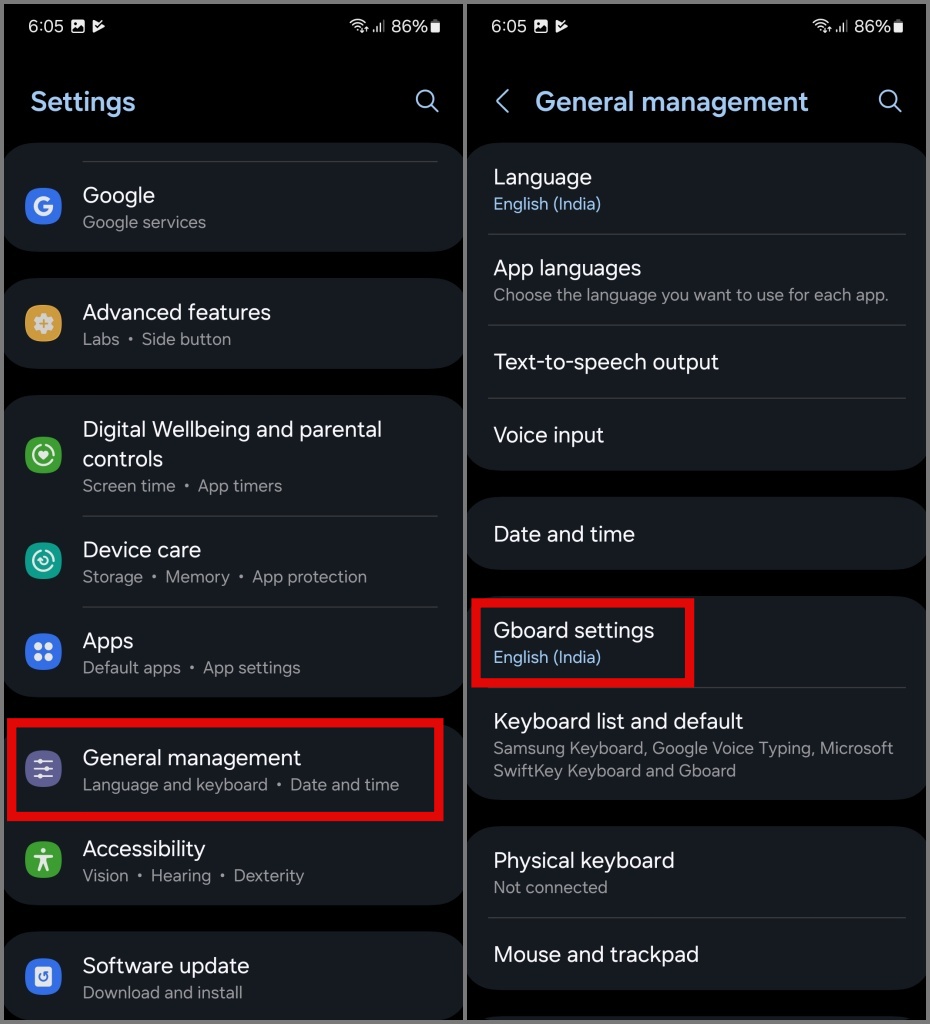
Επαγγελματική συμβουλή: Μπορείτε να πατήσετε το Ρυθμίσεις εικονίδιο (εικονίδιο Gear/Cog) που βρίσκεται στην επάνω γραμμή εργαλείων για να ανοίξετε τις Ρυθμίσεις του Gboard.
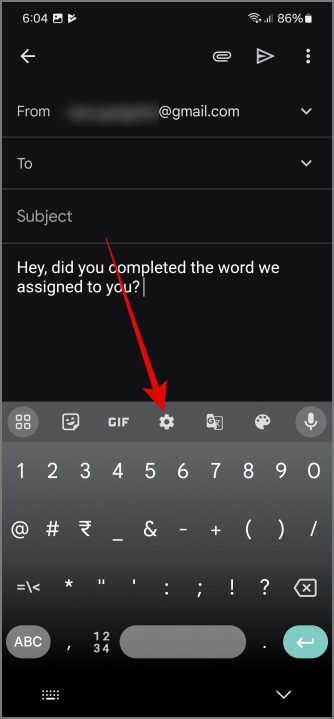
2. Στη συνέχεια, πατήστε στο Διόρθωση κειμένου ρύθμιση και απενεργοποιήστε το Αυτόματη διόρθωση μεταβάλλω. Εάν θέλετε, μπορείτε επίσης να απενεργοποιήσετε τις λειτουργίες Αυτόματου διαστήματος και Αυτόματη χρήση κεφαλαίων.
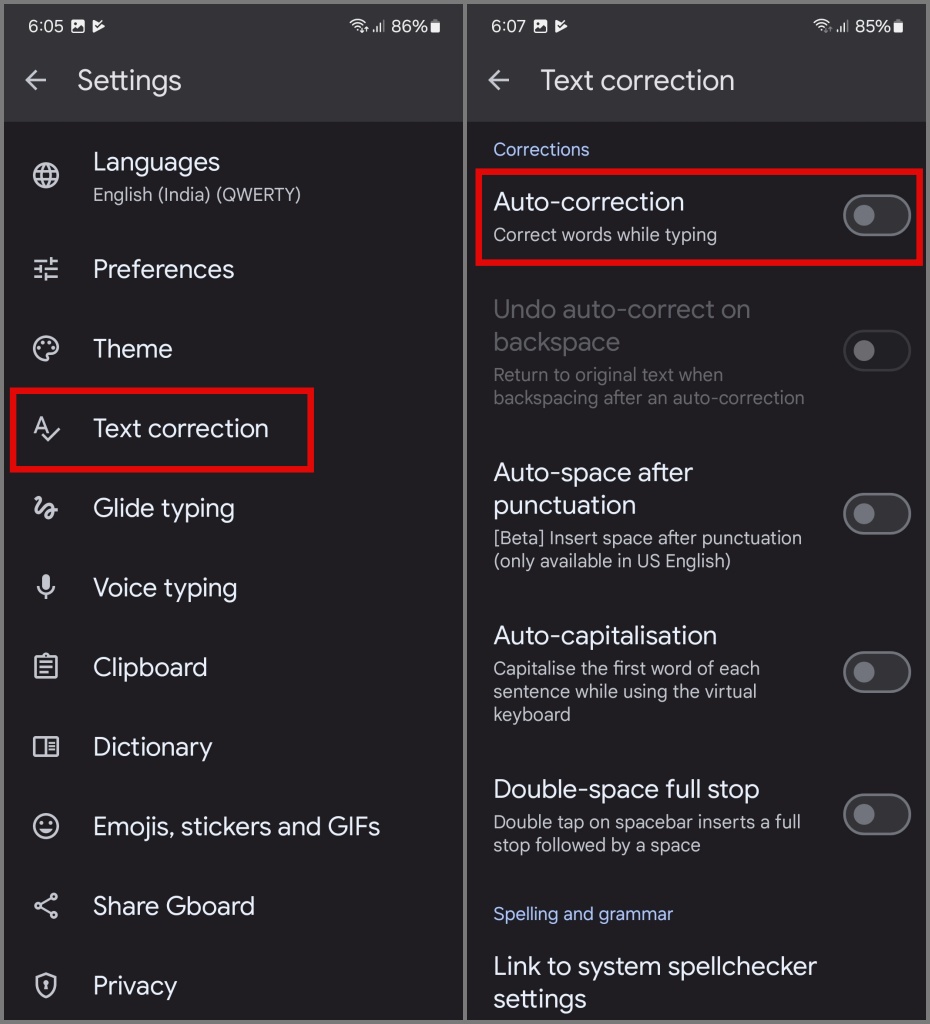
Απενεργοποιήστε την αυτόματη διόρθωση στο πληκτρολόγιο SwiftKey
Το Microsoft SwiftKey είναι μια από τις πιο ευρέως χρησιμοποιούμενες εφαρμογές πληκτρολογίου μεταξύ των χρηστών Android. Εάν τυχαίνει να χρησιμοποιείτε και αυτό το πληκτρολόγιο, δείτε πώς μπορείτε να απενεργοποιήσετε την αυτόματη διόρθωση:
Σημείωση: Χρησιμοποιούμε απόθεμα Android για να δείξουμε τη διαδικασία. Τα αρχικά βήματα μπορεί να διαφέρουν από το Samsung One UI OS, αλλά τα βήματα των ρυθμίσεων πληκτρολογίου παραμένουν τα ίδια.
1. Στο τηλέφωνό σας, μεταβείτε στο Ρυθμίσεις > Σύστημα > Γλώσσα και εισαγωγή.
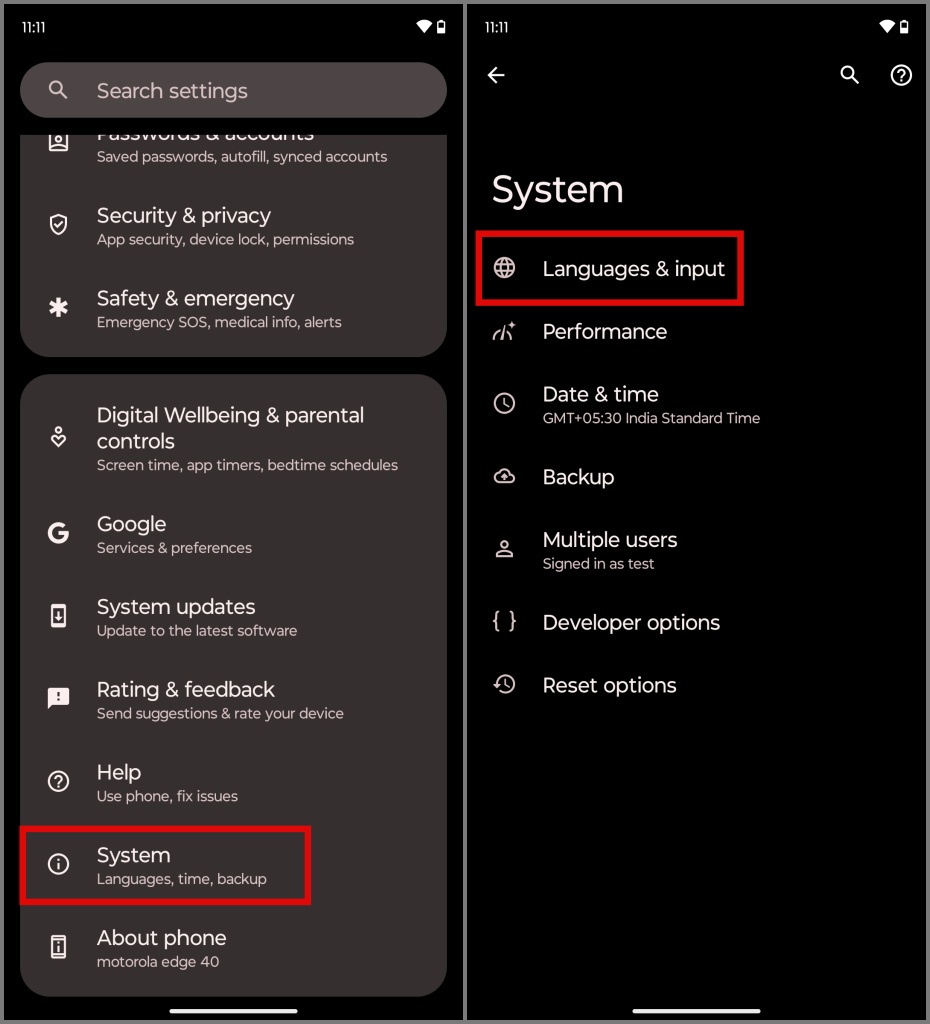
2. Στη συνέχεια, κατευθυνθείτε προς το Πληκτρολόγιο οθόνης και επιλέξτε Πληκτρολόγιο Microsoft SwiftKey.
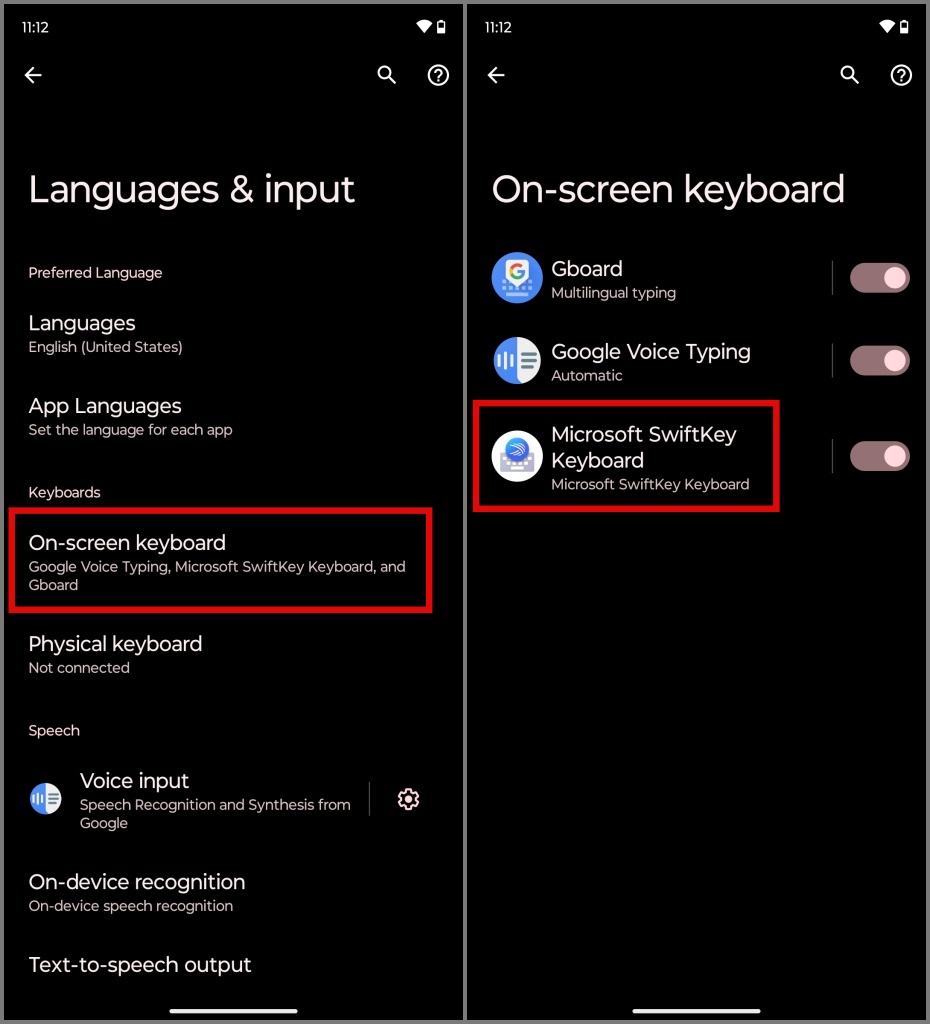
Επαγγελματική συμβουλή: Μπορείτε να πατήσετε το Εξοπλισμός (οδοντωτός) εικονίδιο στην επάνω δεξιά γωνία για πρόσβαση στις Ρυθμίσεις. Εάν δεν είναι ορατό, πατήστε το εικονίδιο με τρεις τελείες (Μενού Κεμπάπ), και θα βρείτε το Ρυθμίσεις κουμπί εκεί.
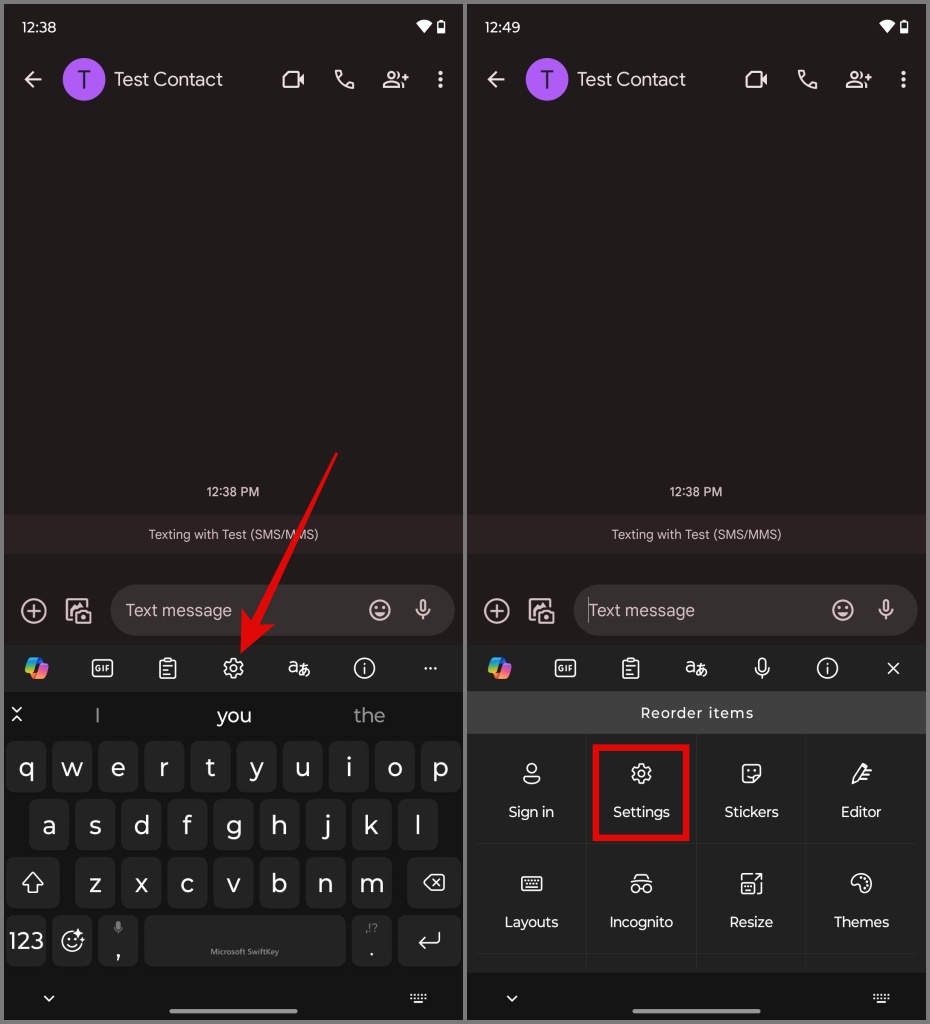
3. Τέλος, πηγαίνετε στο Πληκτρολόγηση τμήμα και απενεργοποιήστε το Αυτόματη διόρθωση χαρακτηριστικό.
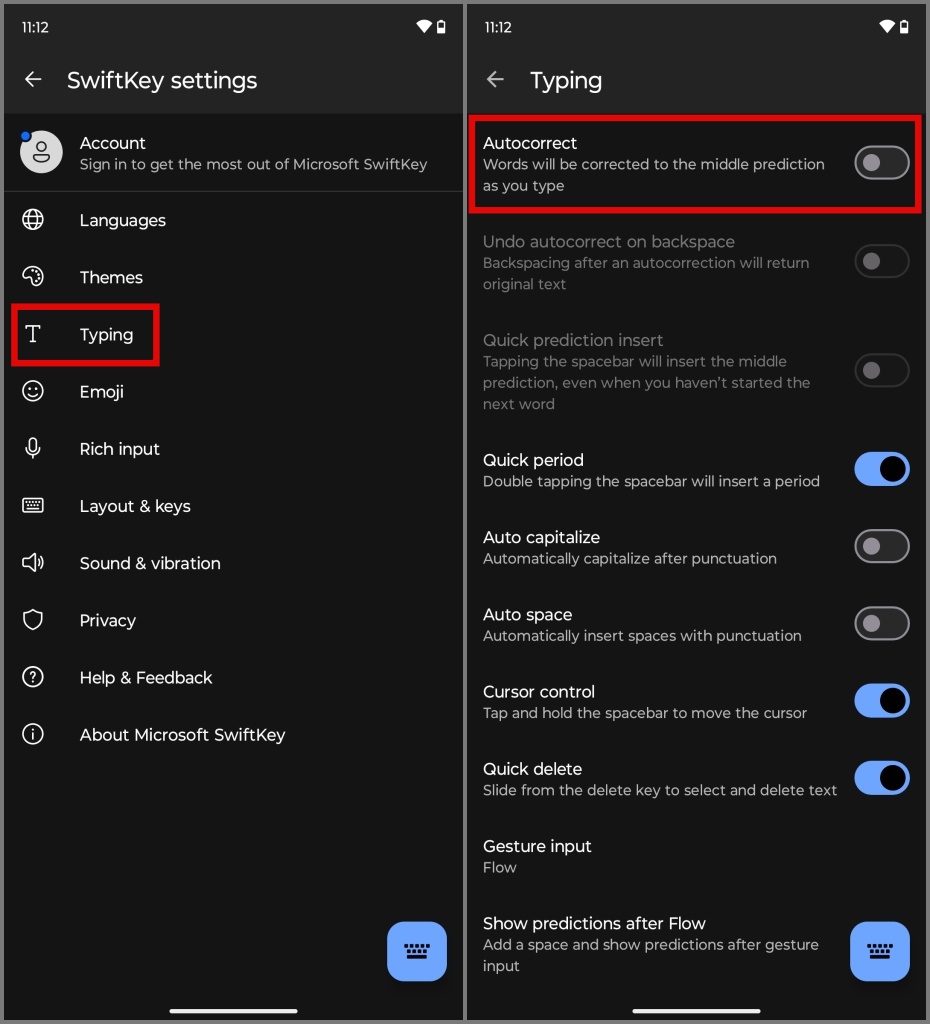
Συμβουλές και κόλπα για τη χρήση πληκτρολογίου χωρίς αυτόματη διόρθωση
Εάν θέλετε να διατηρήσετε την ταχύτητα πληκτρολόγησης και να αποφύγετε τυπογραφικά λάθη χωρίς να βασίζεστε στη λειτουργία αυτόματης διόρθωσης, ακολουθούν ορισμένες συμβουλές και κόλπα που μπορείτε να εφαρμόσετε:
- Δημιουργήστε ένα προσαρμοσμένο λεξικό πληκτρολογίου για να προσθέσετε λέξεις που συχνά διορθώνονται αυτόματα εσφαλμένα.
- Εάν διαπιστώσετε ότι κάνετε πολλά τυπογραφικά λάθη χωρίς αυτόματη διόρθωση, μπορείτε να ενεργοποιήσετε τον ορθογραφικό έλεγχο στις ρυθμίσεις του πληκτρολογίου σας ή να χρησιμοποιήσετε μια αποκλειστική εφαρμογή ορθογραφικού ελέγχου.
- Εάν διαθέτετε τηλέφωνο Samsung, μπορείτε να απενεργοποιήσετε την αυτόματη διόρθωση για μια συγκεκριμένη γλώσσα. Μπορείτε να βρείτε αυτήν την επιλογή στην ενότητα «Αυτόματη αντικατάσταση» στις Ρυθμίσεις πληκτρολογίου Samsung.
Συχνές ερωτήσεις
1. Γιατί το εικονίδιο Ρυθμίσεις δεν εμφανίζεται στην επάνω γραμμή εργαλείων του πληκτρολογίου μου;
Εάν η επάνω γραμμή εργαλείων είναι απενεργοποιημένη από προεπιλογή ή από εσάς, το εικονίδιο Ρυθμίσεις ενδέχεται να μην εμφανίζεται. Επιπλέον, ακόμα κι αν έχετε ενεργοποιημένη τη γραμμή εργαλείων, ορισμένα εικονίδια είναι κρυμμένα κάτω από το μενού, γι’ αυτό ελέγξτε τον εαυτό σας.
2. Μπορώ να προσαρμόσω ή να βελτιστοποιήσω τις ρυθμίσεις αυτόματης διόρθωσης στο τηλέφωνό μου Android;
Μπορείτε να κάνετε μικρές αλλαγές, όπως να ενεργοποιήσετε την αυτόματη χρήση κεφαλαίων, το αυτόματο διάκενο ή να ορίσετε την αυτόματη διόρθωση για μια συγκεκριμένη γλώσσα.
Διακοπή αυτόματης διόρθωσης σε τηλέφωνα Android
Δεν χρειάζεται πλέον να ανησυχείτε για ενοχλητικά τυπογραφικά λάθη, άβολες διορθώσεις ή απογοητευτικές ατυχίες κειμένου. Ελπίζουμε ότι ο παραπάνω οδηγός σας βοήθησε να απενεργοποιήσετε την αυτόματη διόρθωση στο τηλέφωνό σας Android. Ενώ ασχολούμαστε με το θέμα των πληκτρολογίων, θα πρέπει επίσης να διαβάσετε πώς μπορείτε να αφαιρέσετε λέξεις που έχετε μάθει από οποιοδήποτε πληκτρολόγιο Android.
Πρόταση του techvortex – Καλύτερο VPN ποιότητας-τιμής
Διαβάστε επίσης: Πώς να προσθέσετε και να αφαιρέσετε λέξεις στο λεξικό του iPhone σας